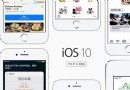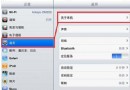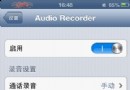網易郵箱內置到iOS 5設置教程
編輯:關於IOS教程
蘋果最新一代操作系統iOS 5今天終於正式發布啦,接下來蘋果的各種移動產品(iPhone 4S/iPhone4/iPhone 3GS、iPad1/iPad2/、iPod touch3/iPod touch4)均可以更新到iOS5。iOS5的變化之一就是內置了網易163和126郵箱,想要第一時間體驗這一新變化的“果粉”們,趕緊參考下面的設置教程進行添加設置吧: 1、進入iPhone手機或其他升級到iOS 5的蘋果設備的“設置”選項,點選“郵件、通訊錄、日歷”。
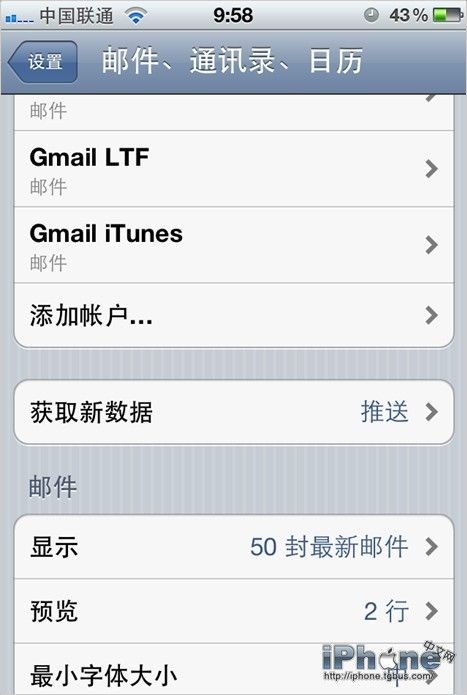
2、點擊“添加”帳號
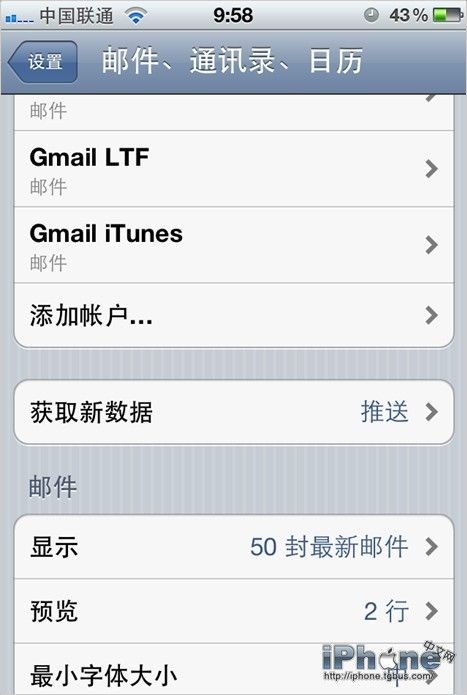
細心的“果粉”可以發現,彈出的“添加賬戶”頁面裡,網易163和126郵箱排在QQ郵箱和Gmail郵箱之前哦。
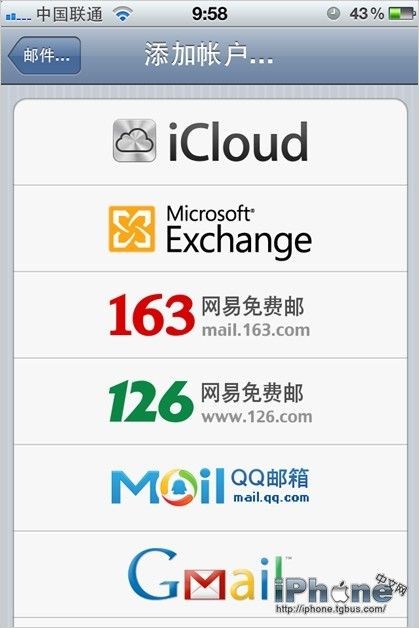
3、以163郵箱為例進行設置,126郵箱設置過程完全一樣。有四個選項需要輸入資料,“地址”和“密碼”必填,“名稱”和“描述”可以按照自己的需要和興趣選擇,可以填入中文名或英文名,或者自己郵箱帳號名。輸入完畢後,點擊“下一步”。
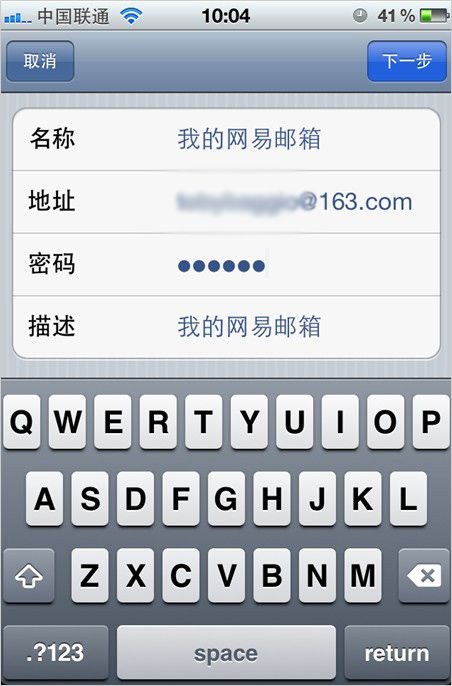
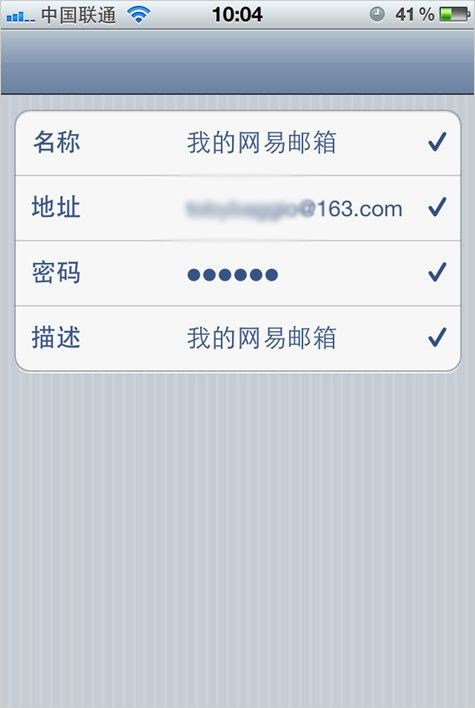
4.接下來,iOS 5系統會進行比對,出現下面的界面就表明你的用戶名和密碼匹配,設置基本成功。
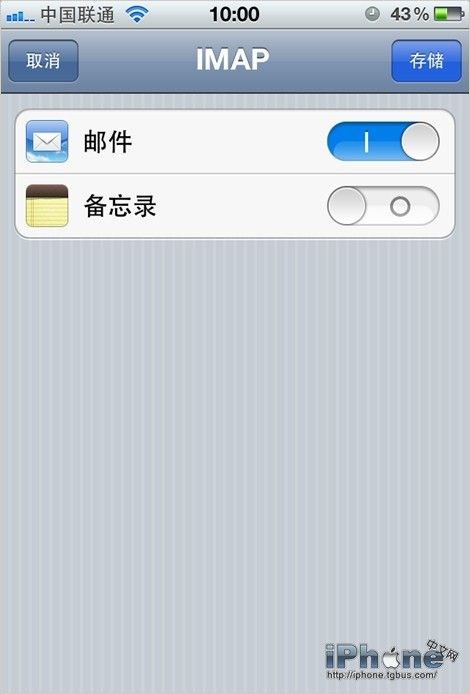
在這兒簡單提一句,網易郵箱2010年11月默認開通IMAP,用戶在PC和其他的移動智能設備上所有操作都會實現同步。網易郵箱用戶在任何手持終端上收信、寫信、刪除等操作,在Webmail上都可以完全同步。點“存儲”。
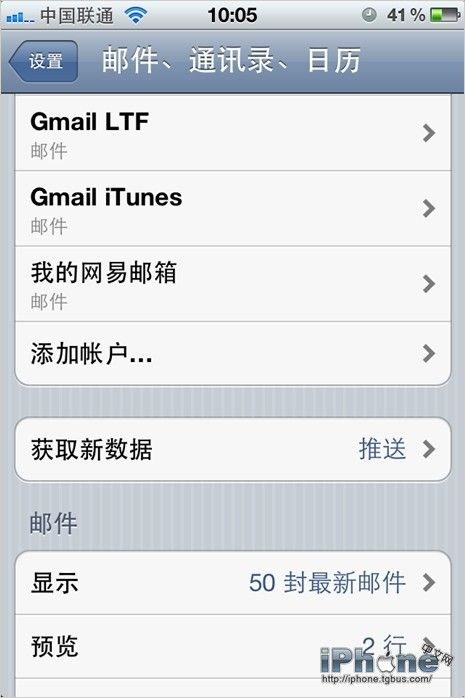
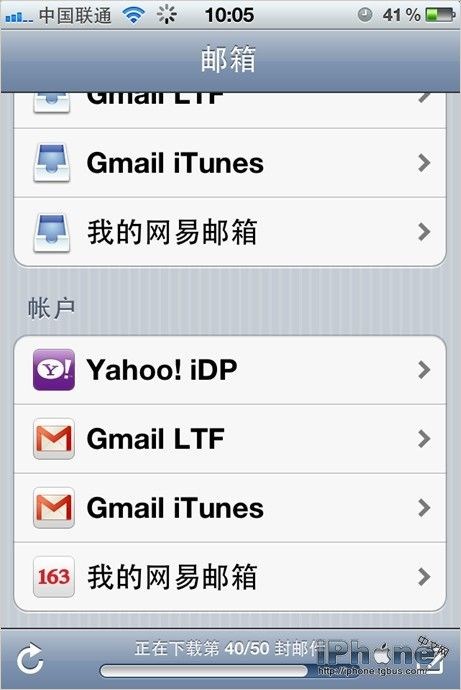
顯示正在讀取網易郵箱服務器中的郵件,這樣網易郵箱設置到iPhone的操作就完成啦。“果粉”們都趕緊來試一試吧。
- iPhone6第一次充電時間_iPhone6第一次充電需要充多久
- 不用越獄 教你如何制作設置iPhone5鈴聲
- 蘋果iphone6s價格是多少?iphone6s和iphone6s plus中國售價介紹[圖]
- iphone5s個人熱點在哪?
- iPhone6定時開關機如何設置
- 深空黑版iPhone 7高清渲染圖 大賣的節奏
- iOS版Gboard更新:支持3D Touch光標移動和iOS10 emoji表情
- ios9怎麼降級ios8.4? ios9降級ios8.4圖文教程(附ios8.4固件下載地址)
- 紅雪RedSn0w 0.96rc16完美越獄iPhone4/3GS iOS4.3.3固件
- 5.5寸iPhone6將於今年12月發布?配置怎麼樣?
相關文章
+